6 būdai, kaip išspręsti „HP Software Framework“ neįdiegtą problemą – „TechCult“.
Įvairios / / April 06, 2023
Kartais, kai bandote naudoti kompiuterio funkcinius klavišus, kad atliktumėte įvairius veiksmus, pvz., padidintumėte arba sumažintumėte ryškumą, garsumą arba užmigdytumėte kompiuterį. Galite susidurti su HP programinės įrangos sistemos problemomis. Ši problema gali labai erzinti ir ją gali sukelti trūkstama arba pasenusi sparčiųjų klavišų tvarkyklė. Šiame vadove aptarsime įvairius būdus, kaip išspręsti jūsų kompiuteryje neįdiegtos HP Software Framework problemą.
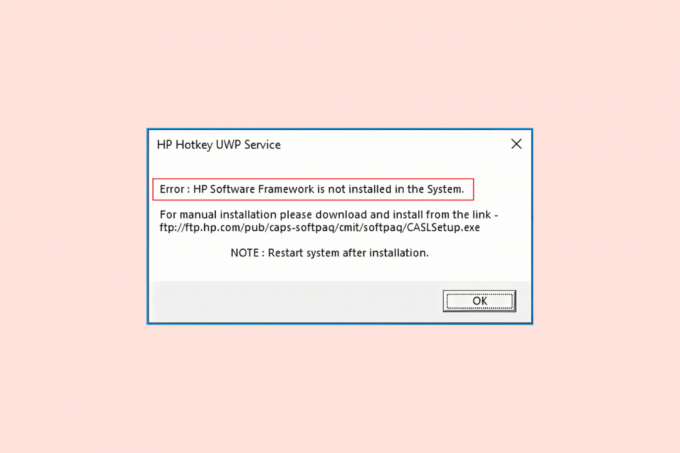
Turinys
- Problema, kaip išspręsti HP programinės įrangos struktūrą, nėra įdiegta
- 1 būdas: įdiekite HP Hotkey palaikymo tvarkyklę
- 2 būdas: atnaujinkite tvarkyklę naudodami HP Support Assistant
- 3 būdas: paleiskite programos diegimo ir pašalinimo trikčių šalinimo įrankį
- 4 būdas: išjunkite sparčiųjų klavišų palaikymą paleidžiant
- 5 būdas: iš naujo įdiekite „HP Support Assistant“.
- 6 būdas: naudokite trečiosios šalies atkūrimo programinę įrangą
Problema, kaip išspręsti HP programinės įrangos struktūrą, nėra įdiegta
Gali būti keletas priežasčių, kodėl HP Software Framework nėra įdiegtas. Paminėjome kai kurias galimas problemos priežastis.
- Trūksta HP Hotkey Support tvarkyklės
- Pasenusi arba sugadinta HP Hotkey Support tvarkyklė
- Diegimo ar pašalinimo funkcijų problemos
- Netinkamas greitojo klavišo palaikymo veikimas
- Įvairios pagrindinės problemos, susijusios su HP Software Framework
Šiame vadove aptarsime HP programinės įrangos sistemos atsisiuntimo jūsų kompiuteryje problemą.
1 būdas: įdiekite HP Hotkey palaikymo tvarkyklę
Viena iš dažniausiai pasitaikančių šios problemos priežasčių – jūsų sistemoje trūksta tvarkyklių. Todėl, jei jums trūksta pagrindinių sistemos tvarkyklių, pvz., HP Hotkey palaikymo tvarkyklės, turėtumėte jas įdiegti kuo greičiau. Norėdami įdiegti tvarkykles savo sistemoje, atlikite šiuos paprastus veiksmus.
1. Paspauskite Windows + R klavišai vienu metu paleisti Bėk dialogo langas.
2. Štai, įveskite msinfo32 ir paspauskite Įveskite raktą atidaryti Sistemos informacija.
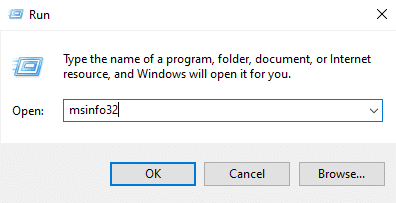
3. Sistemos informacijos lange raskite savo sistemos modelio numerį.
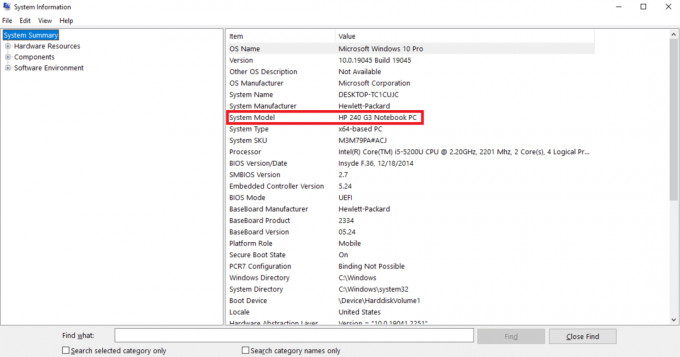
4. Dabar apsilankykite pas pareigūną HP palaikymo svetainė ir suraskite Programinė įranga ir tvarkyklės.

5. Dabar įveskite serijos numeris jūsų įrenginio.
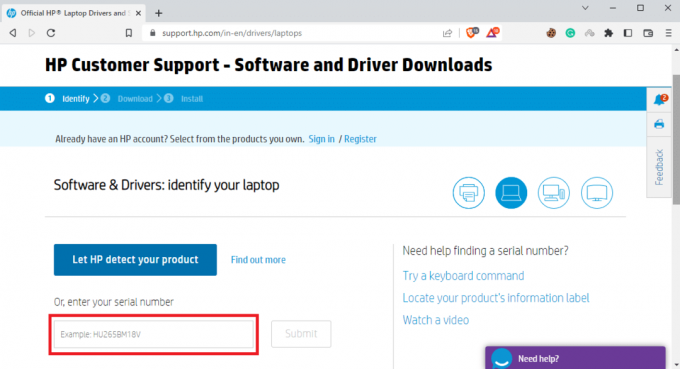
6. Dabar laukelyje įveskite savo sistemos modelį ir pasirinkite Pateikti mygtuką.
7. Dabar pasirinkite Operacinė sistema naudojate savo sistemoje.
8. Čia, spustelėkite Programinė įranga-sprendimai.
9. Pasirinkite HP Hotkey palaikymo tvarkyklė, tada spustelėkite parsisiųsti.
2 būdas: atnaujinkite tvarkyklę naudodami HP Support Assistant
Jei įdiegus tvarkyklę problema neišspręsta, galbūt norėsite ją atnaujinti. Kai HP tvarkyklės yra pasenusios arba jose yra klaidų, jų atnaujinimas yra vienas geriausių problemų sprendimo būdų. Norėdami atnaujinti HP sparčiųjų klavišų palaikymo tvarkyklę, galite atlikti šiuos paprastus veiksmus.
1. Paleiskite HP palaikymo asistentas programa.
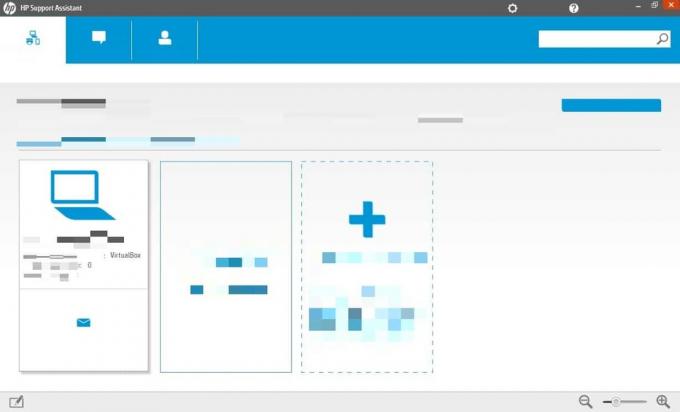
2. Dabar suraskite ir spustelėkite Atnaujinimai kad patikrintumėte, ar nėra galimų naujinimų.
3. Spustelėkite Atnaujinti norėdami atnaujinti „HP Hotkey Support“ tvarkyklę naudodami „HP Support Assistant“.
Taip pat skaitykite:Pataisykite HP nešiojamąjį kompiuterį, kuris neprisijungia prie „Wi-Fi“.
3 būdas: paleiskite programos diegimo ir pašalinimo trikčių šalinimo įrankį
Kai jūsų sistema negali tinkamai atlikti pašalinimo ir diegimo užduočių, galite išspręsti šias problemas paleisdami diegimo ir pašalinimo trikčių šalinimo įrankį, kad išspręstumėte HP programinės įrangos sistemos atsisiuntimo problemą. Daugelis vartotojų gali išspręsti HP Software Framework problemas naudodami šį trikčių šalinimo įrankį.
Paprastai įprastus sistemos trikčių šalinimo įrankius sistemoje teikia Microsoft Windows. Tačiau jei savo sistemoje neturite diegimo ir pašalinimo trikčių šalinimo įrankio, galite atsisiųsti trikčių šalinimo įrankį iš Oficialus puslapis. Atsisiuntę ir įdiegę paleiskite trikčių šalinimo įrankį, kad išspręstumėte problemas.

4 būdas: išjunkite sparčiųjų klavišų palaikymą paleidžiant
Jei problema ir toliau kelia problemų jūsų įrenginyje, galite pabandyti išjungti greitųjų klavišų palaikymą, kad išspręstumėte problemą. Galite atlikti šiuos paprastus veiksmus, kad išsiaiškintumėte, kaip išjungti greitųjų klavišų palaikymą paleidžiant.
1. Paspauskite Windows + Rraktai vienu metu paleisti Bėk dialogo langas.
2. Štai, įveskite paslaugos.msc ir paspauskite Įveskite raktą. Tai bus paleista „Windows“ paslaugos.
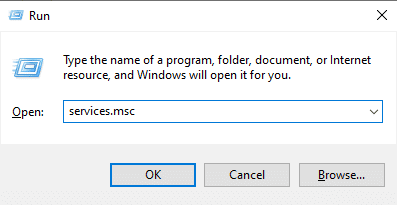
3. Čia suraskite ir eikite į HP Hotkey UWP paslauga ir spustelėkite jį dešiniuoju pelės mygtuku.
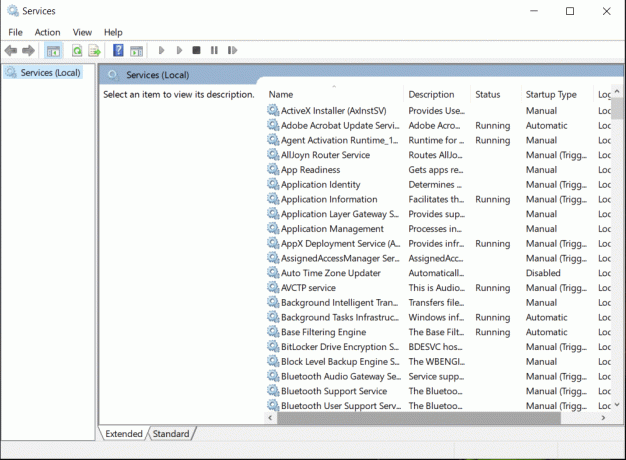
4. Dabar spustelėkite Savybės.
5. Tada spustelėkite Išjungta nuo Išskleidžiamasis paleidimo tipo meniu Meniu.
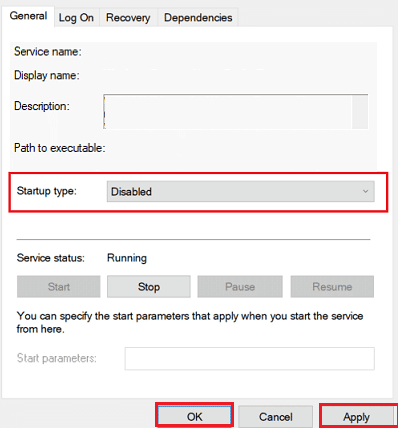
6. Spustelėkite Gerai norėdami išsaugoti pakeitimus.
Taip pat skaitykite:Kaip išvalyti HP spausdinimo galvutę
5 būdas: iš naujo įdiekite „HP Support Assistant“.
Jei ankstesni metodai nepadėjo išspręsti problemos, galite pabandyti iš naujo įdiegti HP Support Assistant kompiuteryje. Atlikite šiuos paprastus veiksmus, kad saugiai iš naujo įdiegtumėte HP Support Assistant.
1. Paspauskite Windows + Iraktai kartu atidaryti Nustatymai kompiuteryje.
2. Čia, spustelėkite Programėlės.

3. Dabar spustelėkite Programos ir funkcijos.
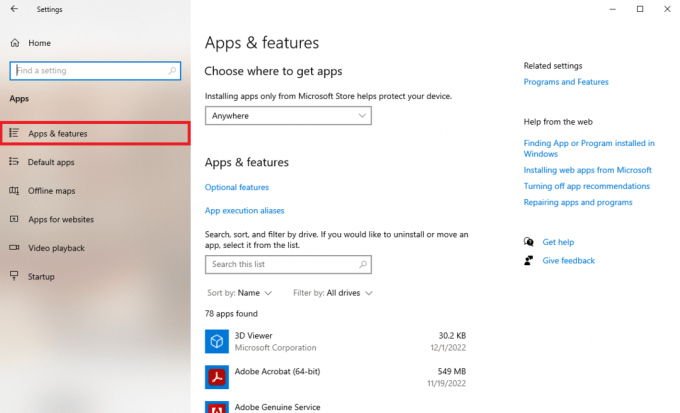
4. Čia raskite HP palaikymo sprendimų sistema. Dabar pasirinkite jį ir spustelėkite Pašalinkite.
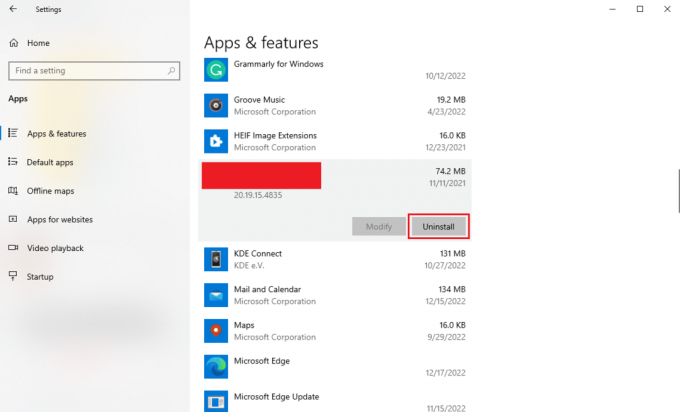
5. Dabar apsilankykite HP palaikymo asistentas tinklo puslapis.
6. Čia raskite Atsisiųskite „HP Support Assistant“. piktogramą, kad ją įdiegtumėte.

7. Pagaliau, perkraukite kompiuterį po įdiegimo.
Taigi dabar galite atsisiųsti HP programinės įrangos sistemą naudodami palaikymo asistentą.
6 būdas: naudokite trečiosios šalies atkūrimo programinę įrangą
Įvairios nemokamos ir mokamos taisymo programinės įrangos programos leidžia naudotis jų paslaugomis įvairioms kompiuterio problemoms išspręsti. Ši programinė įranga padeda sutaupyti daug neautomatinio taisymo ir galite greitai išspręsti problemas.
Dažnai užduodami klausimai (DUK)
Q1. Kas yra HP Hotkey problema?
Ans. HP sparčiųjų klavišų problema yra dažna „Windows“ kompiuterių problema. Paprastai tai įvyksta, kai bandote atlikti veiksmą naudodami kompiuterio funkcijų klavišus.
Q2. Kodėl naudodamas funkcinį klavišą matau klaidą?
Ans. Klaidų, atsirandančių naudojant funkcinius klavišus, priežastys gali būti įvairios, tai gali būti dėl trūkstamos arba sugadintos tvarkyklės.
Q3. Kaip išspręsti greitojo klavišo problemas?
Ans. Galite pabandyti išspręsti sparčiojo klavišo problemas kompiuteryje atnaujindami arba įdiegdami sparčiųjų klavišų tvarkyklę.
4 klausimas. Ar galiu atnaujinti HP Hotkey Support tvarkykles?
Ans. taip, galite atnaujinti HP Hotkey Support tvarkyklę savo kompiuteryje. Jums tereikia atidaryti HP palaikymą ir patikrinti, ar nėra galimų naujinimų.
Q5. Kas atsitiks, jei trūksta HP Hotkey Support tvarkyklių?
Ans. Jei neturite HP Hotkey Support tvarkyklės, naudodami įvairius kompiuterio funkcinius klavišus galite matyti klaidų.
Rekomenduojamas:
- Kas yra PCIe juostos ir kodėl jos svarbios?
- 9 būdai, kaip pataisyti tinklo pakeitimą, buvo aptikta klaida
- Trūksta HID suderinamo jutiklinio ekrano
- Pataisykite Microsoft IPP klasės tvarkykles, kuriose nėra spalvų, tik pilkos spalvos tonai
Tikimės, kad šis vadovas jums buvo naudingas ir galėjote tai pataisyti HP programinės įrangos sistema neįdiegta problema jūsų kompiuteryje. praneškite mums, kuris metodas jums tinka geriausiai. Jei turite kokių nors pasiūlymų ar klausimų, praneškite mums komentarų skiltyje.
Elonas yra TechCult technologijų rašytojas. Jis rašo vadovus maždaug 6 metus ir yra apėmęs daugybę temų. Jam patinka aptarti temas, susijusias su „Windows“, „Android“, ir naujausias gudrybes bei patarimus.



